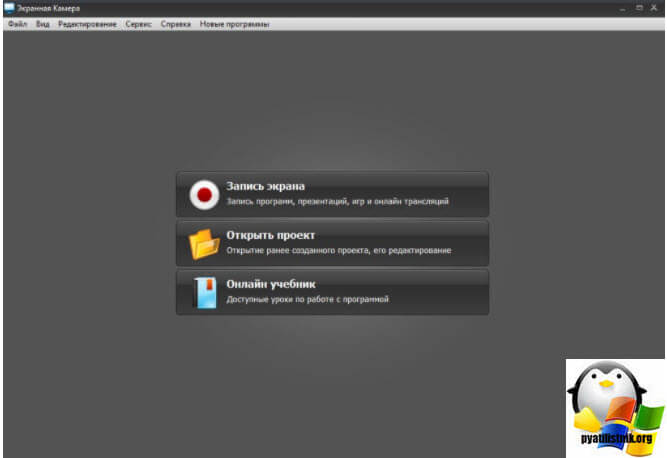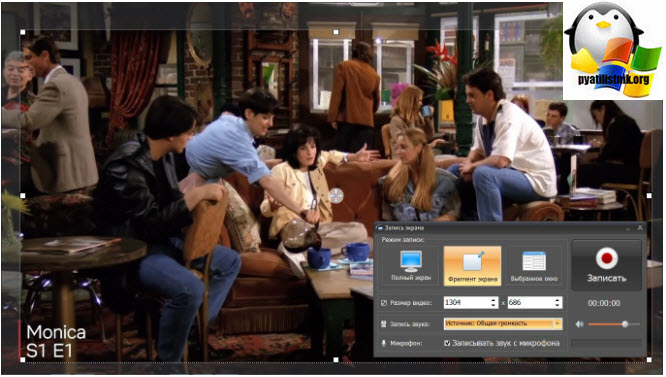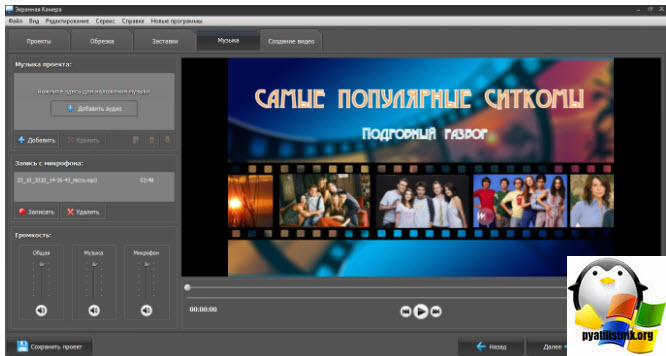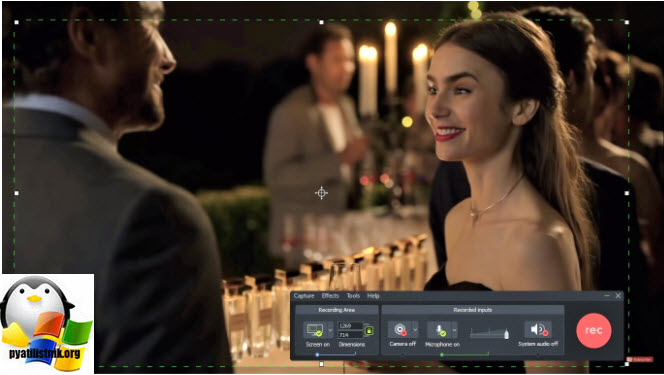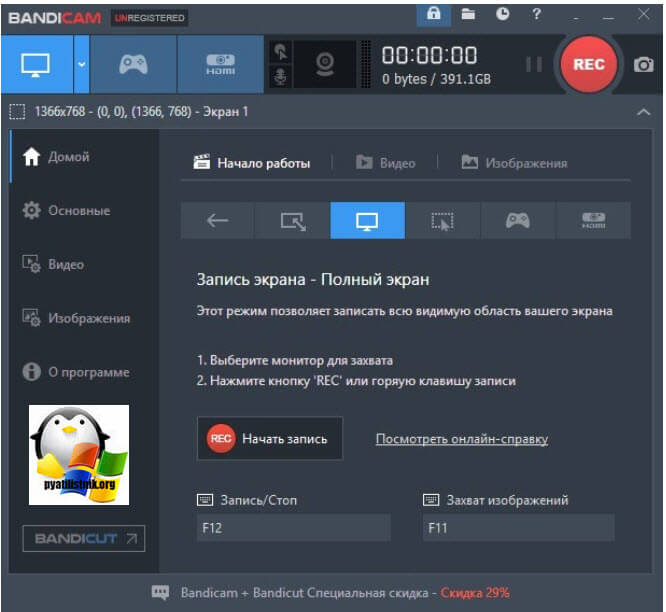Топ-3 программы для записи экрана со звуком: как выбрать лучшую
 Публикации в формате видео становятся все более популярными. Пользователи открывают свои образовательные каналы и монетизируют свои навыки и знания, создавая скринкасты, видеокурсы или записывая прохождение игр. Если вы хотите последовать их примеру, вам понадобится программа для записи экрана со звуком. В этой статье мы рассмотрим 3 популярных приложения для захвата рабочего окна компьютера, а также решим, какому отдать предпочтение.
Публикации в формате видео становятся все более популярными. Пользователи открывают свои образовательные каналы и монетизируют свои навыки и знания, создавая скринкасты, видеокурсы или записывая прохождение игр. Если вы хотите последовать их примеру, вам понадобится программа для записи экрана со звуком. В этой статье мы рассмотрим 3 популярных приложения для захвата рабочего окна компьютера, а также решим, какому отдать предпочтение.
Экранная Камера
Первая в нашем рейтинге – русскоязычная программа Экранная Камера. Это ПО совмещает в себе функции захвата видео с экрана монитора и встроенный видеоредактор. Рекордер предъявляет минимальные системные требования, не нагружает компьютер и быстро работает на устройствах любой мощности. Все это делает его лучшим выбором, если вы хотите провести запись экрана Windows 7, 10, 8 или XP с ноутбука или на ПК.
Управление
Рекордер отличается интуитивно-понятным интерфейсом и максимальной простотой управления. Вам нужно лишь запустить приложение на своем компьютере, выбрать режим записи и указать область захвата. Программа умеет записывать видео в трех режимах: полностью экран, выбранный участок или определенное окно. При этом можно параллельно захватывать системные звуки и вести запись голоса через микрофон. Все настройки устанавливаются напрямую из панели записи, так что процесс подготовки отнимает буквально несколько секунд.
Редактирование
По завершении захвата видеозапись открывается во встроенном плеере. На этом шаге нужно выбрать, что делать дальше: экспортировать ролик на жесткий диск, отправить на YouTube или отредактировать.
В редакторе вы можете обрезать клип, если начали запись слишком рано или не успели вовремя ее выключить и записали что-то лишнее. Также программа позволяет вставить в видео заставку, воспользовавшись шаблонами, или изменить интро по своему усмотрению.
Особое внимание в редакторе уделено работе с аудиодорожкой. В Экранной Камере вы можете подключить микрофон и заново переписать голосовые комментарии. Также можно встроить фоновую музыку со своего ПК или из библиотеки. Дополнительно есть возможность отрегулировать громкость каждой аудиодорожки. Готовый ролик можно сохранить в любом популярном видеоформате, записать на диск или отправить напрямую в YouTube.
Итог
В целом можно сказать, что «Экранная Камера» подходит практически для любой цели. Этот рекордер работает без ограничения времени, так что вы можете записывать марафоны фильмов или несколько часов прохождения компьютерной игры. Возможность редактировать запись делают его хорошим вариантом для создания скринкастов, веб-курсов и уроков.
Camtasia Studio
Camtasia Studio – это полноценный видеоредактор с функцией захвата экрана монитора. Программа позволяет захватывать видео со звуком с любого подключенного устройства и веб-камеры, а также вести запись через микрофон. Во время захвата можно добавлять текстовые аннотации и указывать системное время.
Camtasia Studio отличается не очень понятным управлением, а отсутствие русского языка еще больше усугубляет положение. Процесс захвата запускается из окна редактора, после видеозапись автоматически добавляется в список файлов. Для обработки ее нужно перетянуть на монтажный стол. Также доступны функции редактирования: переходы, анимация, эффекты курсора, добавление голоса и текста, разделения ролика.
Не обошлось и без минусов. Camtasia дает большую нагрузку на систему, в особенности на видеокарту. Если вы работаете на слабом ПК или на ноутбуке, программа будет подвисать, возможны случаи отключения устройства. Подводя итог, можно сказать, что эта программа больше подходит для профессиональных монтажеров с мощным компьютером. Также отметим водяной знак в триальной версии.
Bandicam
Программа Bandicam известна многим создателям видеоконтента. С помощью этого рекордера можно захватить рабочий экран сразу несколькими способами: полный экран, прямоугольную область, записать действия вокруг курсора. В программе присутствует специальный режим для компьютерных игр, благодаря чему она пользуется большой популярностью у геймеров. Создателям обучающих видео будет полезна функция захвата с веб-камеры, благодаря которой они смогут создавать эффект «картинка-в-картинке».
При запуске пользователю предлагается выбор режима. В левой колонке собраны основные функции рекордера, с помощью которых можно настроить параметры захвата. Запись видео можно запустить комбинацией горячих клавиш или нажав кнопку Rec в верхней панели инструментов. Там же находятся дополнительные функции: подключение веб-камеры, выбор устройства захвата, включение отображения курсора. Готовый ролик сохраняется без водяного знака в формате MP4 в папку «Bandicam».
Переходя к минусам, стоит отметить полное отсутствие функций редактирования. Нельзя даже обрезать ролик – для этого придется скачать дополнительную программу. Также нет возможности выбрать видеоформат. Поэтому Bandicam подойдет, если вы записываете стримы и видеоигры, которым не требуется даже минимальная обработка.
Подводя итог
Как все же правильно подобрать рекордер монитора, который подойдет для ваших целей? Вне зависимости от того, какой тип видеоконтента вы записываете, вам понадобится программа записи видео с экрана монитора, которая совместит простое управление и функциональность. Любой ролик требует обработки, поэтому выбирайте вариант со встроенным редактором.
Из рассмотренных в этой подборке программа Экранная Камера лучше всего подойдет пользователю с любым уровнем знаний. С ней просто взаимодействовать, она не нагружает компьютер и отлично работает на любой версии Windows, от Windows 10 до XP. Важным плюсом становится встроенный редактор и возможность переозвучки ролика. Скачать и опробовать рекордер можно бесплатно на официальном сайте https://screencam.ru/download.php